Wcześniej w tym roku Apple zaprezentowało wiele funkcji pod parasolem Apple Intelligence. Nie wszystkie z nich były dostępne w momencie wydania iOS 18. Jedna z takich funkcji, Genmoji, została niedawno udostępniona użytkownikom iPhone’a wraz z aktualizacją iOS 18.2. Jednak wielu użytkowników napotyka problemy z Genmoji nawet po aktualizacji. Oto kilka metod rozwiązywania problemów, które pomogą rozwiązać ten problem.
Rozwiązanie 1: Sprawdź zgodność urządzenia
Aby korzystać z Genmoji, Twój iPhone musi spełniać wymagania dotyczące zgodności funkcji Apple Intelligence. Urządzenia takie jak iPhone 15 Pro, iPhone 15 Pro Max, seria iPhone 16, iPady A17 Pro lub M-Series oraz komputery Mac z procesorem Apple Silicon są zgodne. Nawet jeśli Twoje urządzenie działa pod kontrolą systemu iOS 18, iPadOS 18 lub macOS Sequoia 15.2, może nadal nie mieć dostępu do niektórych funkcji. Jeśli Genmoji nadal nie działa, sprawdź poniższe dodatkowe rozwiązania.
Rozwiązanie 2: Zaktualizuj do systemu iOS 18.2 lub nowszego
Jeśli używasz zgodnego urządzenia obsługującego Apple Intelligence, upewnij się, że korzystasz z systemu iOS 18.2. Sprawdź również, czy na Twoim iPadzie działa system iPadOS 18.2, a na komputerze Mac system MacOS Sequoia 15.2. Stabilne wersje mogą się różnić w zależności od regionu, ale wersje beta są dostępne wcześniej.
Rozwiązanie 3: Oceń ustawienia języka urządzenia
Obecnie funkcje Apple Intelligence są dostępne tylko w wybranych odmianach języka angielskiego, w szczególności tych używanych w USA, Wielkiej Brytanii, Kanadzie, Irlandii, Australii, Nowej Zelandii i RPA. Aby pomyślnie używać Genmoji na swoim urządzeniu, upewnij się, że język jest ustawiony na jeden z tych dialektów:
- Przejdź do Ustawienia > Ogólne > Język i region .
- Wybierz Dodaj język i uwzględnij angielski (USA) .
- Po wybraniu języka angielskiego (USA) pojawi się monit; wybierz opcję Użyj języka angielskiego (USA), aby ustawić go jako język domyślny.
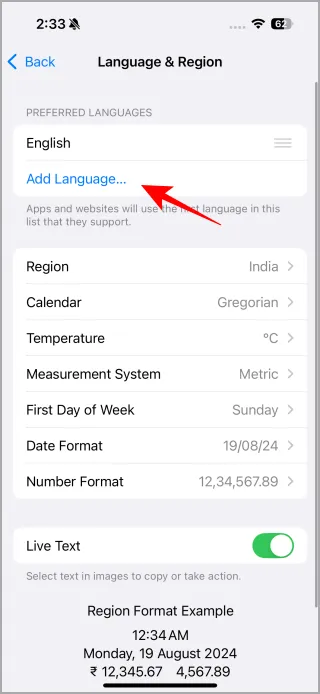
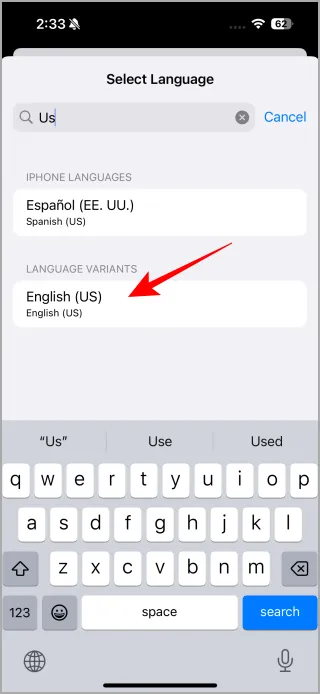
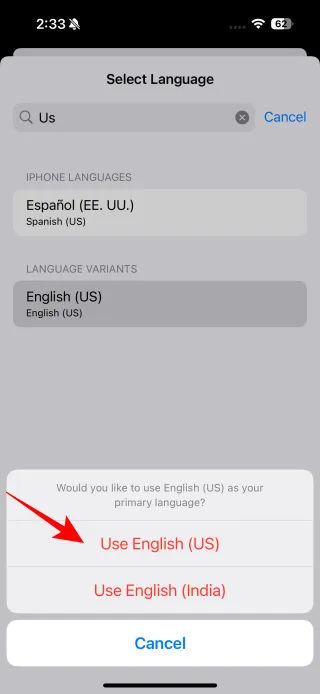
Rozwiązanie 4: Zmień klawiaturę na angielską amerykańską
Po pierwszym uruchomieniu Apple Intelligence obsługiwało wyłącznie język angielski w wersji amerykańskiej. Użytkownicy zgłaszali w społeczności Apple, że dostosowanie języka klawiatury rozwiązało problemy związane z Genmoji. Oto, jak możesz zmienić ustawienia klawiatury:
- Przejdź do Ustawienia > Ogólne > Klawiatury .
- Kliknij Klawiatury . Jeśli język angielski (USA) nie jest dostępny, wybierz Dodaj nową klawiaturę i dodaj język angielski (USA) .
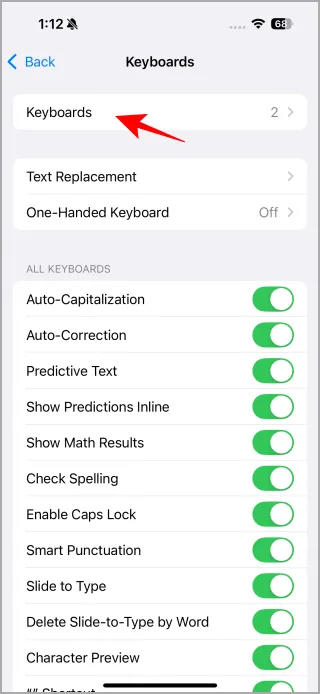
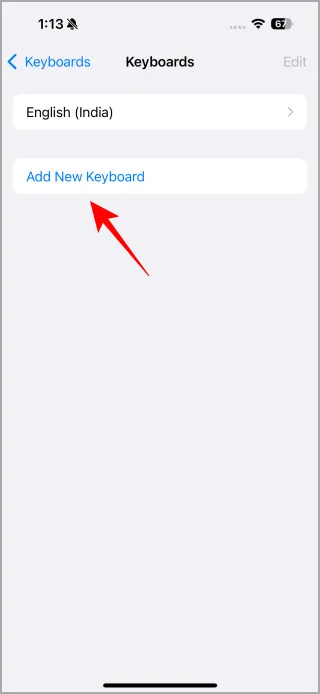
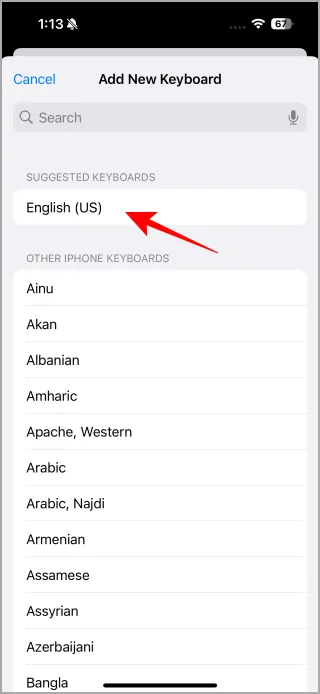
Rozwiązanie 5: Włącz naklejki na klawiaturze
Niektórzy użytkownicy Reddita rozwiązali problem braku wyświetlania Genmoji, upewniając się, że opcja Naklejki jest włączona w ustawieniach klawiatury. Oto jak ją aktywować:
- Przejdź do Ustawienia > Ogólne > Klawiatury .
- Przewiń w dół i włącz opcję Naklejki na dole.
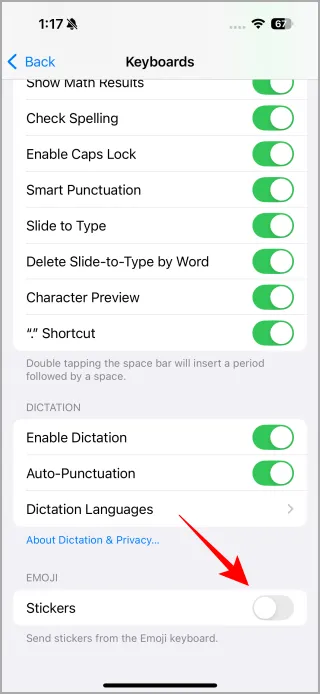
Rozwiązanie 6: Uruchom ponownie aplikację Wiadomości
Odświeżenie aplikacji Wiadomości może złagodzić problemy związane z Genmoji. Aby to zrobić, zamknij i ponownie otwórz aplikację. Po prostu przesuń palcem w dół od dołu ekranu; spowoduje to wyświetlenie ostatnio używanych aplikacji. Teraz przesuń palcem w górę aplikację Wiadomości, aby ją zamknąć, a następnie uruchom ją ponownie.
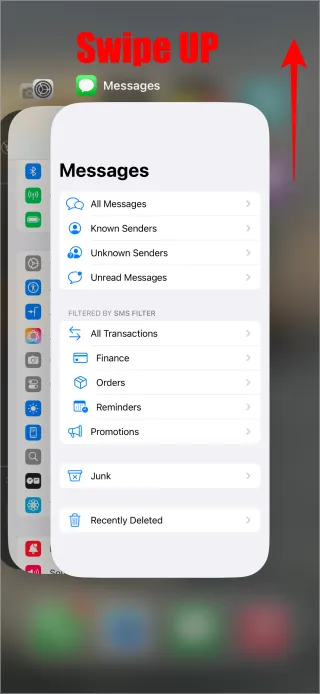
Rozwiązanie 7: Uruchom ponownie urządzenie
Czasami drobna usterka może doprowadzić do awarii Genmoji. Ponowne uruchomienie iPhone’a lub iPada to prosty, ale skuteczny sposób na naprawienie tej sytuacji. Zaleca się, aby ponowne uruchomienie było pierwszym krokiem rozwiązywania problemów.
Rozwiązanie 8: Ustaw język Siri na angielski (USA)
Użytkownicy w społeczności Apple Support odkryli, że zmiana ustawień językowych Siri na angielski (USA) może rozwiązać problemy, w których funkcja Genmoji nie jest wyświetlana. Oto, jak to zrobić:
- Na swoim urządzeniu przejdź do Ustawienia > Apple Intelligence i Siri .
- Wybierz Angielski (USA) w sekcji języków.
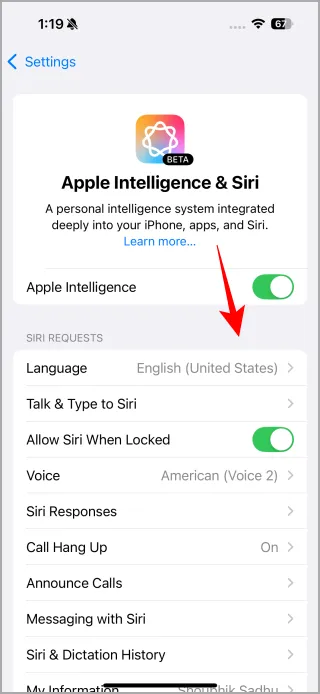
Rozwiązanie 9: Dodaj klawiaturę Emoji
Twój iPhone zazwyczaj ma preinstalowaną klawiaturę emoji; jednak może być konieczne włączenie jej w Ustawieniach. W przeciwnym razie Genmoji może pozostać niefunkcjonalne. Oto jak zintegrować klawiaturę emoji:
- Przejdź do Ustawienia > Ogólne > Klawiatury .
- Kliknij Klawiatury . Jeśli emotikonów nie ma na liście, wybierz Dodaj nową klawiaturę i dodaj emotikony .
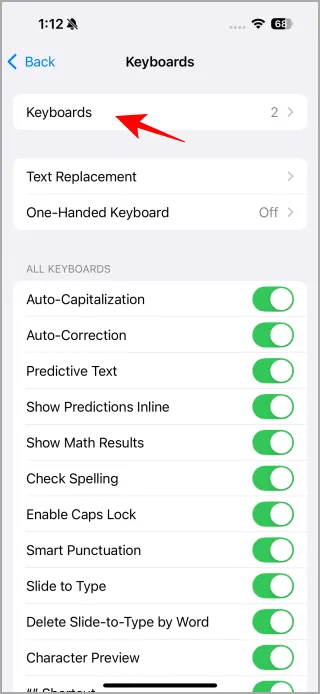
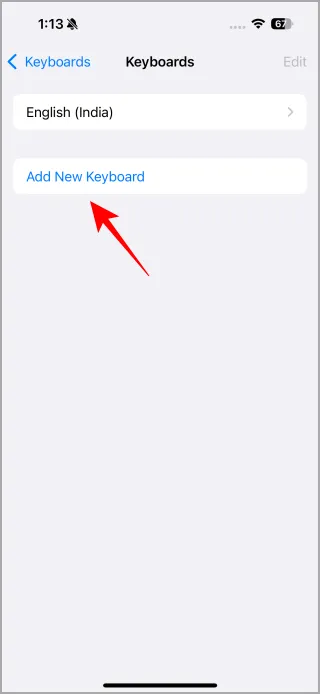
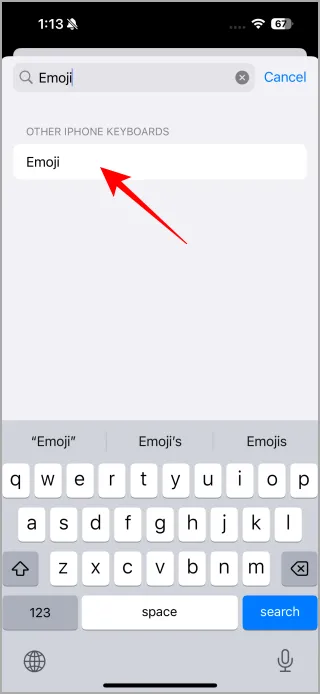
Rozwiązanie 10: Zresetuj ustawienia urządzenia
W ostateczności, jeśli Genmoji nadal nie reaguje, konieczne może być zresetowanie wszystkich ustawień na iPhonie. Ponieważ jest to nadal faza beta, mogą występować błędy, a zresetowanie ustawień może przywrócić ustawienia fabryczne. Należy jednak pamiętać, że ta czynność może mieć implikacje, które omówiliśmy w innych sekcjach.
- Przejdź do Ustawienia > Ogólne > Przenieś lub zresetuj iPhone’a .
- Wybierz Resetuj > Resetuj wszystkie ustawienia .
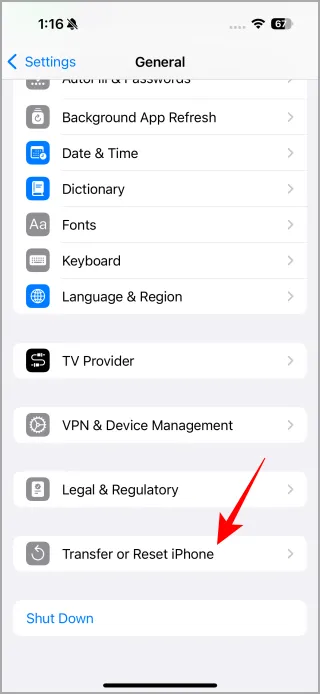
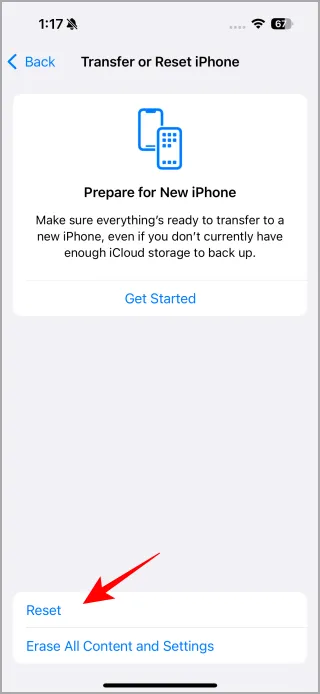
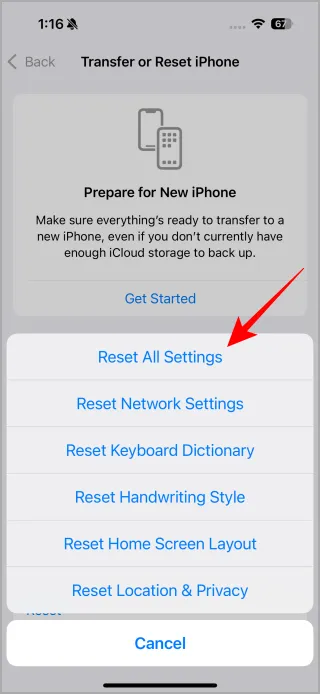
Genmoji oferuje wyjątkową i zabawną możliwość tworzenia spersonalizowanych emoji za pomocą AI. Czy chcesz korzystać z generatywnych emoji lub Genmoji?
Dodaj komentarz